Как изменить размер кеша Microsoft Edge в Windows 10
Если вы не настроите браузер Edge на иное, он будет вести подробный учет всей активности в Интернете. Например, веб-сайты, которые вы часто посещаете или на которые часто заходите. Это делается для того, чтобы веб-страницы загружались быстрее. Однако в процессе работы он занимает много места. Итак, если вы опасаетесь этого действия, просто ограничить размер кеша Microsoft Edge в Windows 10.
Увеличение или уменьшение размера кеша браузера в Edge
Некоторые пользователи сообщили, что при запуске Edge с открытыми всего несколькими вкладками он потреблял 96 ГБ ОЗУ. Следуйте приведенным ниже инструкциям, чтобы изменить размер кэша Microsoft Edge.
- Щелкните правой кнопкой мыши значок Edge на панели задач и выберите Характеристики.
- Переключитесь на Ярлыки вкладка Окна свойств кромки.
- В поле назначения добавьте следующий текст к предоставленной записи -disk-cache-size- <размер в байтах>.
- Нажмите Подать заявление Кнопка.
- Перезапустите браузер Edge.
Теперь давайте рассмотрим шаги более подробно.
Щелкните правой кнопкой мыши значок Microsoft Edge на панели задач и в отображаемом списке параметров выберите ‘Характеристики‘.
Программы для Windows, мобильные приложения, игры - ВСЁ БЕСПЛАТНО, в нашем закрытом телеграмм канале - Подписывайтесь:)
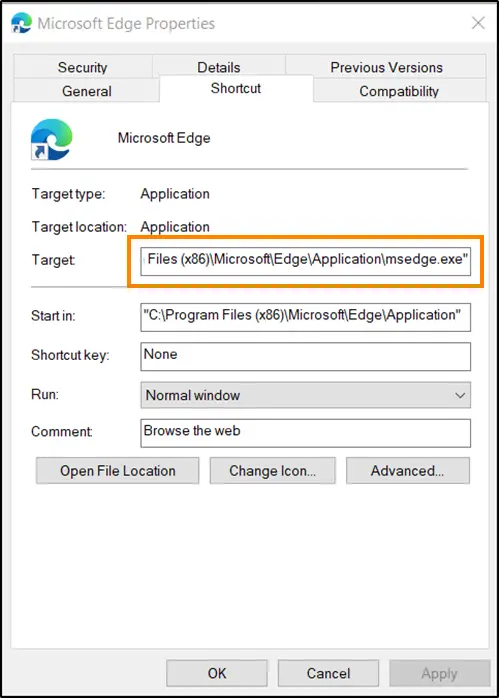
Откроется окно свойств Microsoft Edge. Перейдите на вкладку с надписью «Ярлыки‘.

В поле «Цель» окна «Свойства Microsoft Edge» добавьте следующий текст в конце указанного адреса.
-disk-cache-size-<size in bytes>
Например, вы можете ввести его как -disk-cache-size-2147483648.
Это должно выглядеть примерно так —
C:Program Files (x86)MicrosoftEdgeApplicationmsedge.exe" -disk-cache-size-2147483648
Примечание. 2147483648 — это размер кеша в байтах, равный 2 гигабайтам. Если вы хотите уменьшить это значение до минимума, введите желаемое значение.
Нажмите на ‘Подать заявление‘а затем нажмите Ok установить предел.
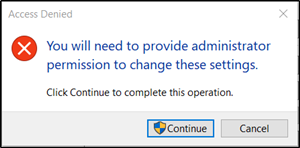
Здесь, если вам будет предложено использовать разрешение администратора для внесения изменений, проигнорируйте сообщение и нажмите ‘Продолжать‘, чтобы завершить операцию.
В качестве альтернативы, чтобы изменить размер кэша Microsoft Edge в Windows 10, вы можете удалить или отключить расширения Edge, которые вы не используете. Для этого просто нажмите кнопку «Настройки и многое другое«меню, выберите»Расширения‘и отключите расширения, которые больше не используете.
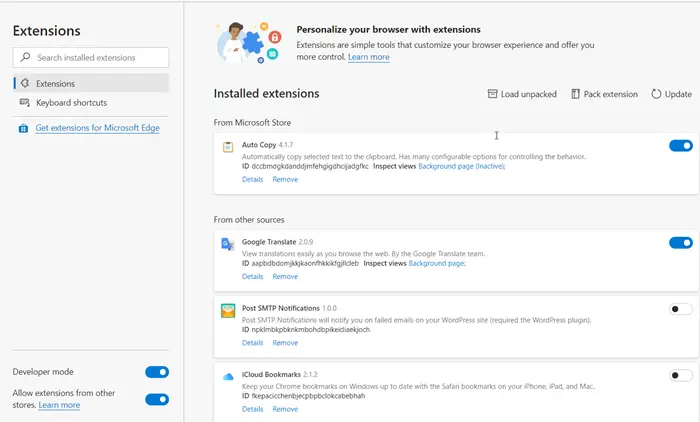
Нажмите ‘Удалять‘, чтобы удалить расширения из браузера.
Вот и все!
Связанное чтение: Как изменить размер кэша Chrome в Windows 10.
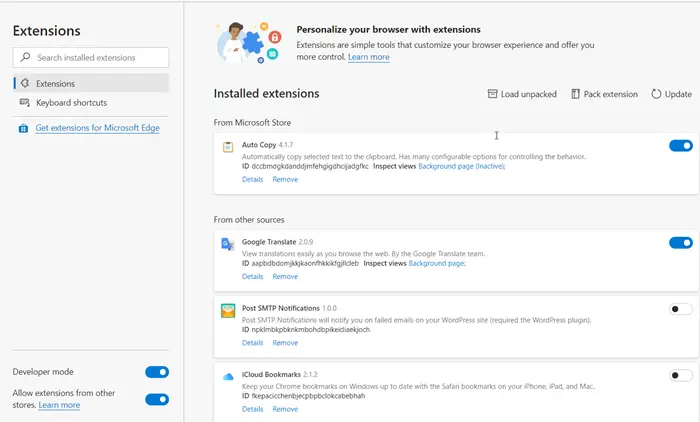
Программы для Windows, мобильные приложения, игры - ВСЁ БЕСПЛАТНО, в нашем закрытом телеграмм канале - Подписывайтесь:)